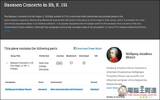对很多工作者来说,每天可能都有大量的 E-Mail 信件需要处理,因此要如何有效管理就显得更为重要,才能间接省下更多时间。而这篇要介绍的免费 Chrome 扩充外挂 Drag : To-Do & Task List,就是一款不错的工具,提供更直觉以及更有条理方式来管理 Gmail,改变首页的界面,设计出 To Do、Doing 以及 Done 三个分类,让使用者直接拖曳邮件到目前进行状态的位置,一眼就能清楚明了哪些信件需要处理、再次追踪或是完成。
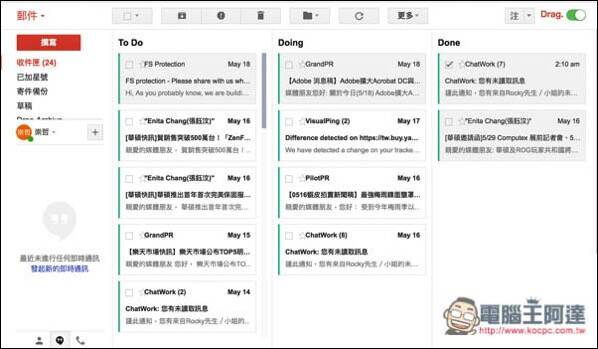
Drag : To-Do & Task List 介绍
进入安装页面后,点选 + 加到 CHROME。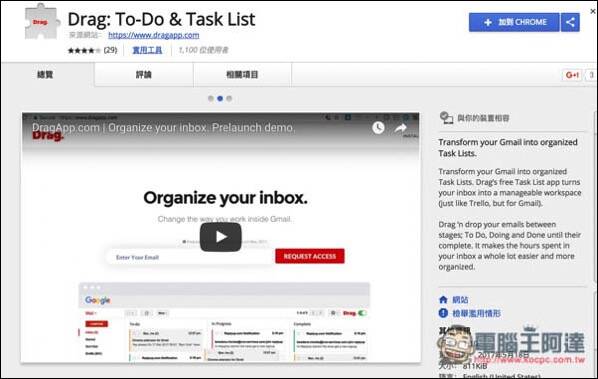
接着进入 Gmail 页面后,如果你有开启 Chrome 的自动阻挡跳出视窗功能,会跳出下方画面,需要允许它才行。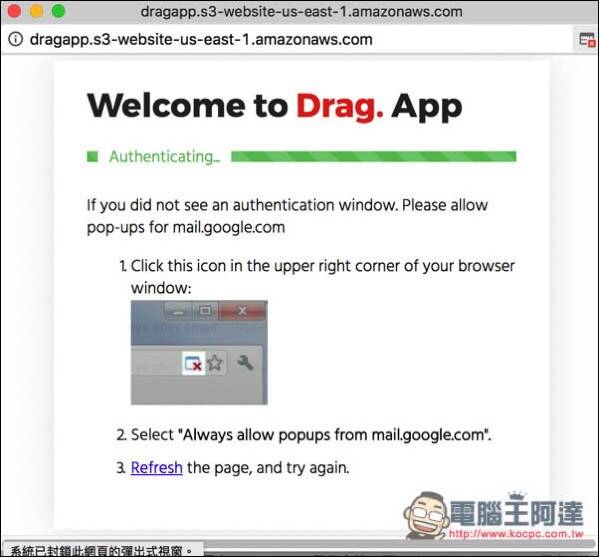
点选右上角的 X 视窗图示,改变成 "一律显示"。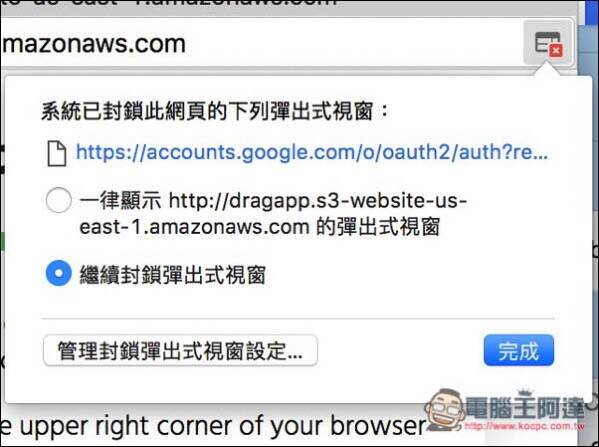
完成后会自动跳转到选择账户画面,决定你想要改变的 Gmail 账户。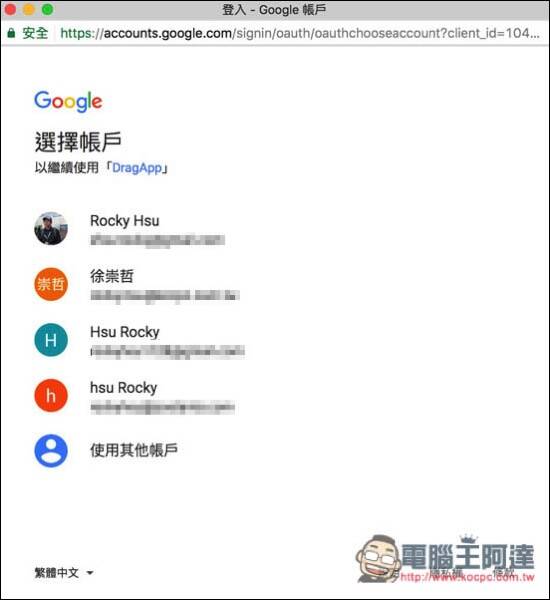
并允许 DragApp 来管理你的 Gmail 信箱。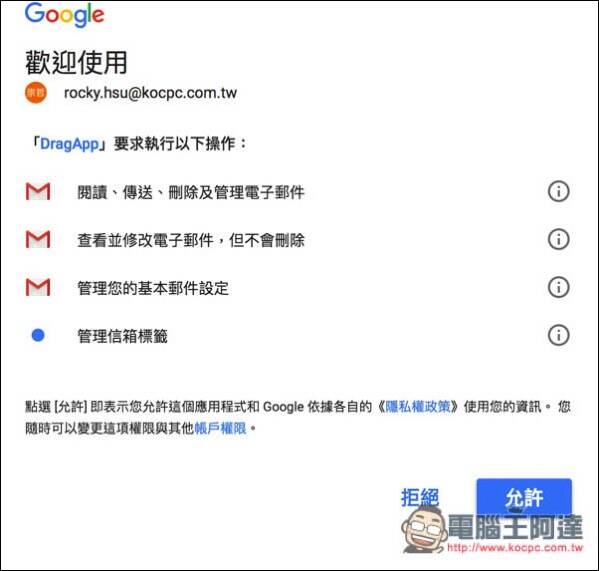
而首页画面就会变成 To Do、Doing 以及 Done 三排,所有信件都会预设在 To Do 分类里。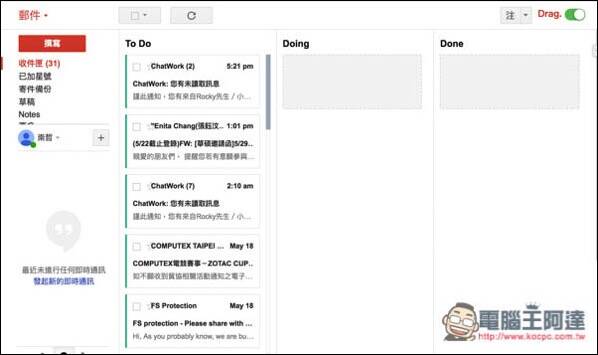
左侧也多了 Drag-Archive、Drag-Doing、Drag-Done 与 Drag-To Do 四个标签。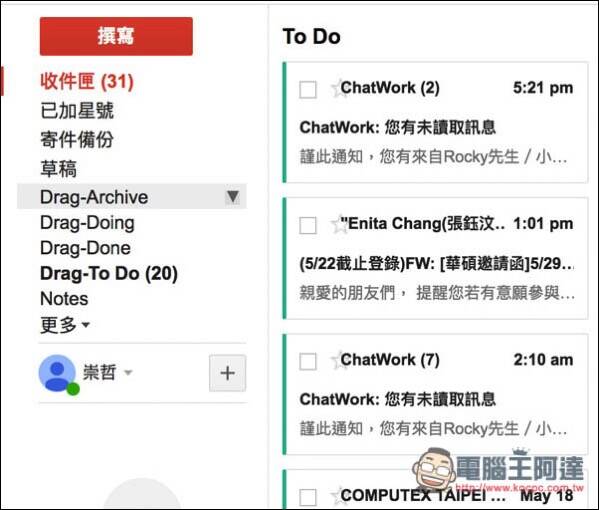
处理完成的信件,即可拖曳到适当的分类,像 Doing 为需要后续追踪或等回复的、Done 则是结束,这样一来每次开启 Gmail 首页,就能很快速的了解到目前信件的处理状态。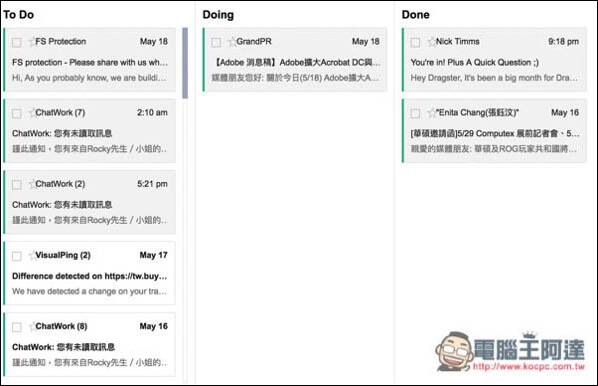
如果不想要信件继续出现在首页,就点选右下方的 Archive 来移动到档案夹。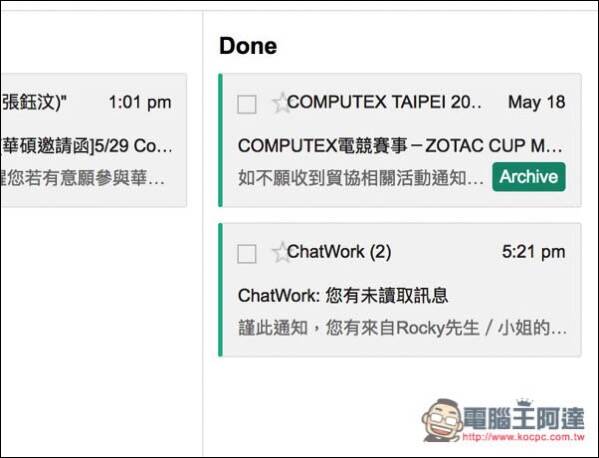
当然也能移至 Drag-Archive 标签底下,看你的需求。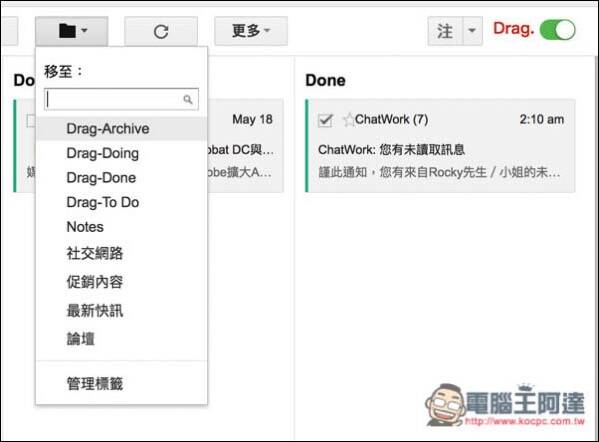
另外画面也能随时切换成 Gmail 原始界面,右上角有一个 Drag 开关。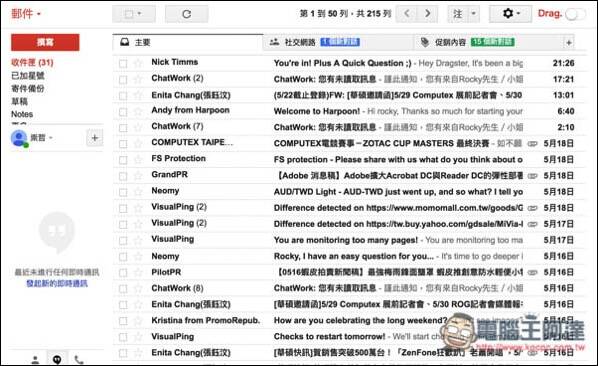
补充资料
Drag : To-Do & Task List 安装网址:https://chrome.google.com/webstore/detail/drag-to-do-task-list/kadokpknocdadnipihnphaaabanedjnb